 2次元のルイ
2次元のルイブログやるなら SWELL × ConoHa WING がおすすめ!ルイログはこの構成で運営しています


ルイログも愛用中!







2023年10月1日 施行の景品表示法による消費者庁 規制対象(通称:ステマ規制)にならないよう、配慮して記事を作成しています。ブログ内の製品紹介・レビューは基本的に管理人が誰からの指示もなく作成したものです。もしも第三者から内容に指示があれば記事内で明記します。また、問題のある表現がありましたら、問い合わせよりご連絡いただければ幸いです。アフィリエイトリンクを通じて製品を購入することで手数料が得られ、当ブログの編集者が独自の判断で製品を選び、テスト・レビューすることができます。
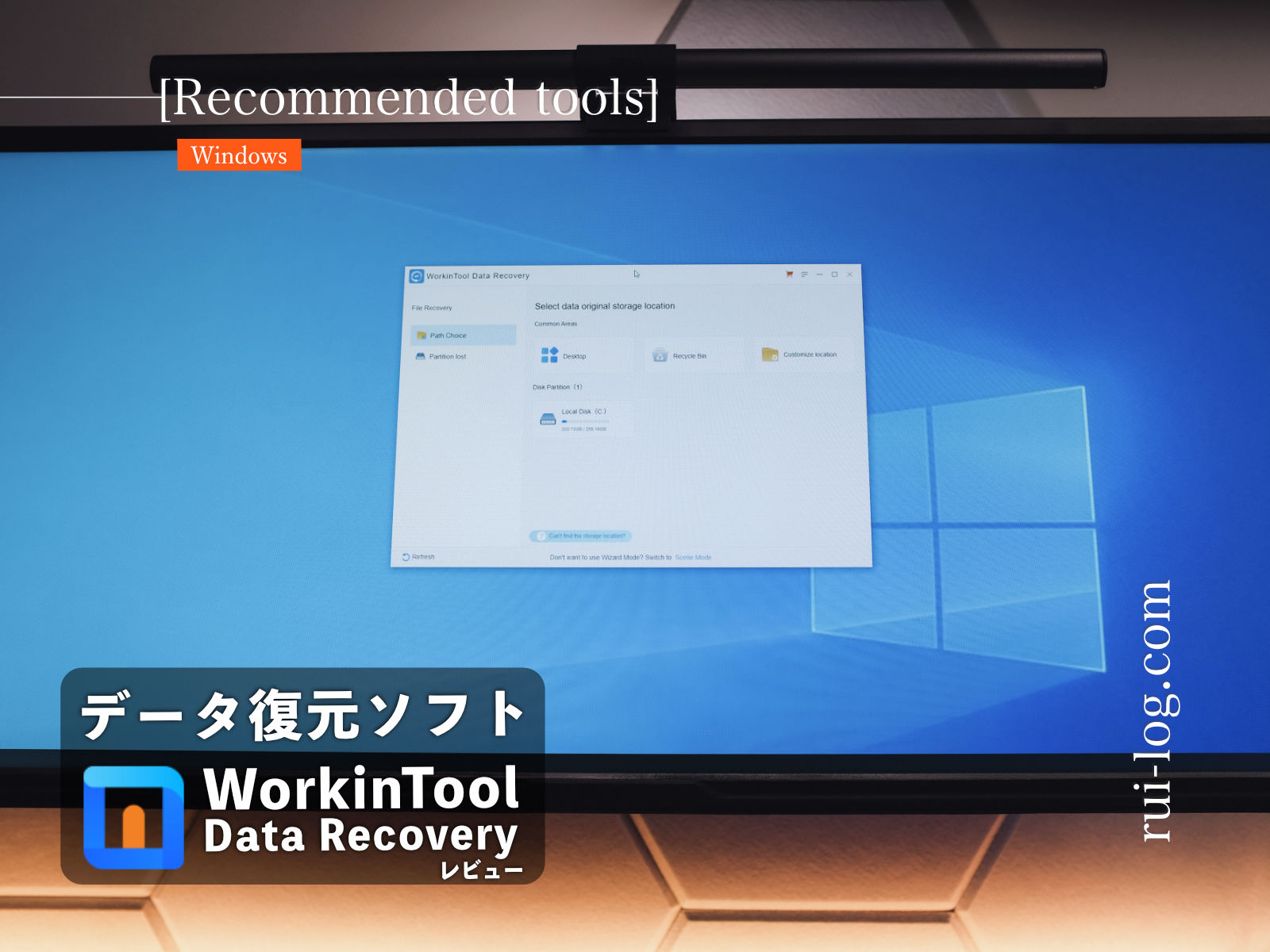
ルイログをご覧いただきありがとうございます。もしものときにデータ復元ソフトは手元におきたい R.U.Iです。
私は写真撮影が趣味だったり、ブログ記事の写真を撮ったり。
SDカードにファイルがたくさん保存されていきます。
私は編集をして iPad や mac に移動したら SDカードの中から不要と判断し割とすぐに削除するのだけれど、間違って先に消しちゃったり不測の事態でデータが消失してしまう恐怖から逃れることはできません。
それがもし重要なデータだったらと考えると・・・。
そんなとき、失われたファイルを復元するのに役立つのがデータ復元ソフト「Working Tool Data Recovery Software」のようなツール。
本記事では Working Tool Data Recovery Software を試用し、使い勝手や復元性能などをレビューします。
Offer’d by WorkinTool


ガジェットブロガー
R.U.I
プロフィール
ガジェットやモノで生活に刺激を「ルイログ」。当サイトではAppleデバイスやその周辺機器、使えるソフト・アプリ、さまざまなガジェットや生活家電・モノをレビューしています。ガジェットが好き・PCデスク周りを快適にしたい・PCを使って仕事をしている方にとって役立つ情報を発信しています。カメラ・写真が好きなのでレビュー商品も写真を多め撮影し掲載することでより商品の魅力や細かいが伝わるよう心がけています。XREALアンバサダーもやっています。 プロフィール詳細やレビューガイドライン
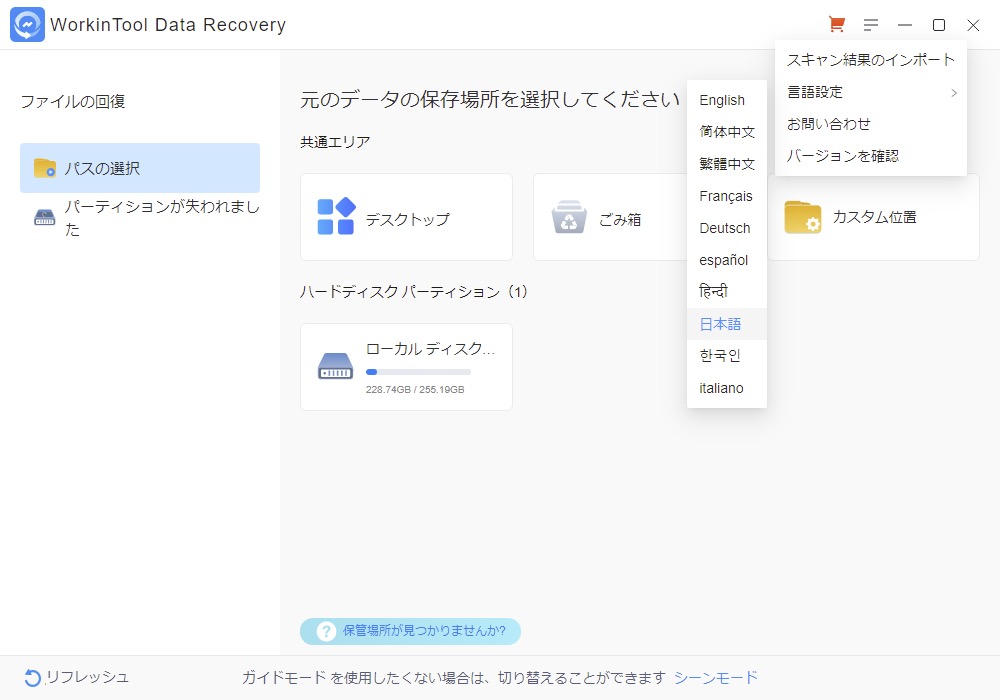
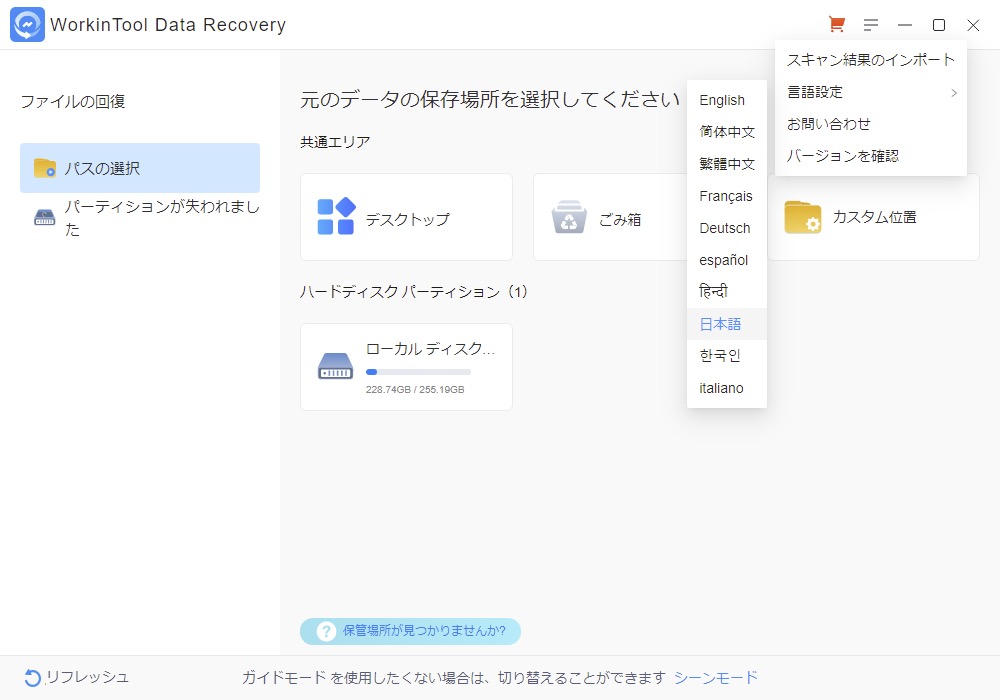
まずは今回紹介するソフトウェアの概要と価格を紹介します。
Working Tool Data Recovery Software は、WorkinTool からリリースされている Windows PC用データ復元ソフトのこと。
削除、フォーマット、システムのシャットダウン、ウイルス攻撃などによって失われたデータを復元するためのソフトウェアです。
HDD、SSD、USB フラッシュ ドライブ、SD カード、ごみ箱など指定のストレージ デバイスをスキャン、回復可能なファイルを探してユーザーが回復したいファイルをプレビューしながらデータの復元ができ、回復可能なファイルの種類も豊富。
復元されたファイルは元の形式・品質に復元されるため安心です。
ユーザーインターフェースも使いやすく設計されているところが好印象。
24時間年中無休のメールサポートがあるのも特徴ですね。
バージョン 1.7.0.0 にて
サポートされているオペレーティング システム
WorkinTool は2013年に設立された上海を拠点とするテクノロジー企業。軽量設計と強力な機能を備えたツールを提供しており、PDF 変換、ビデオ編集、写真編集、Airplay、データ復元など様々に展開されています。
| 月間ライセンス | 年間ライセンス | 買い切りライセンス | |
|---|---|---|---|
| 価格 | 29.99ドル/月 | 39,99ドル/年 | 49.99ドル |
| 返金保証 | 購入から7日以内 | 購入から14日以内 | 購入から14日以内 |
Working Tool Data Recovery Software が復元できるファイル形式の一例
| 画像 | JPG/JPEG、PNG、GIF、ICO、SVG、TIF/TIFF、RAW、BMP、PSP/PSD、ANI、CUR、DNGなど。 |
| 動画 | MP4、M4A、WMV、MOV、MTS、M4V、AVI、MKVなど。 |
| 音声ファイル | WAV、OGG、 MP3、WMA、MID、AIF、AIFF、AIFC、ACF、FLAC、ACM など。 |
| 書類 | Office ドキュメント ( Word ドキュメント、Excel ファイル、PowerPoint および PDF、CWK、HTML/HTM/INDD/EPS、およびその他のドキュメント。 |
| 圧縮ファイル | RAR、ZIP、TAR、JAR、7Z、ISO、BZ2、ACE、CAB など。 |
| その他のファイル | Outlookフォルダー、Chrome ブックマーク、SRD、EXE、MSP、ELM、HTTP、SIT、XSL、XSD、XSX など。 |
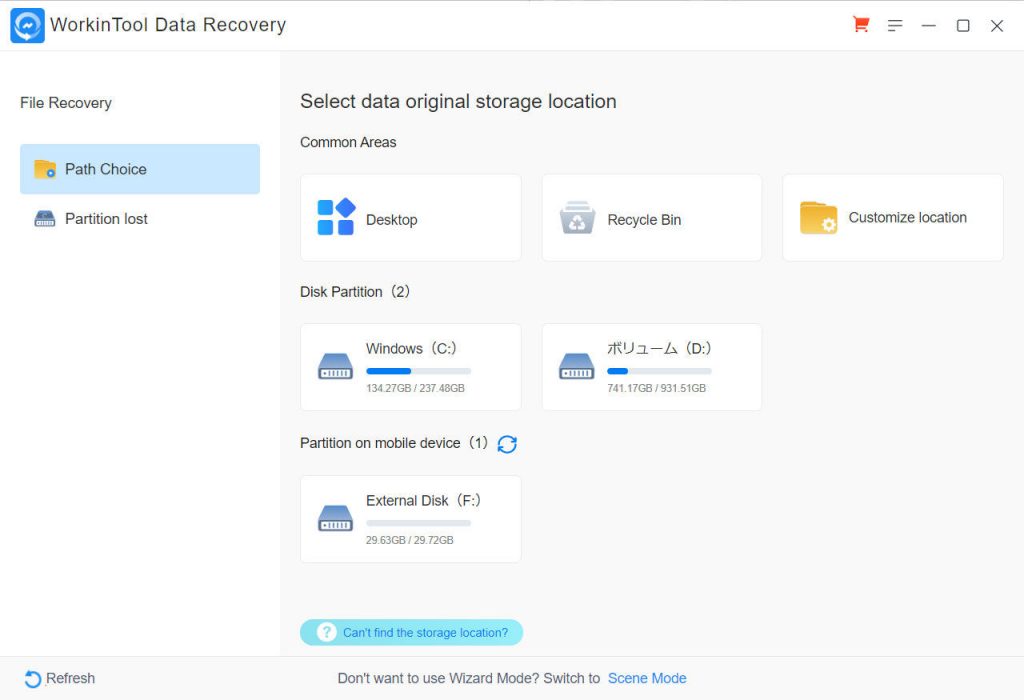
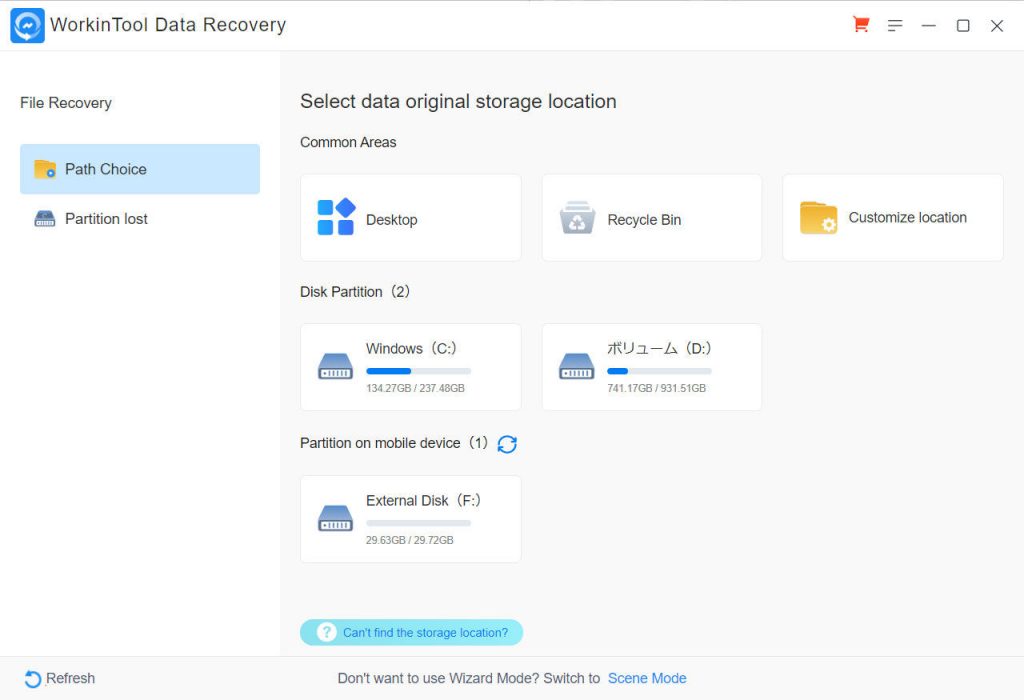
メイン画面はこんな感じ。
使い方はめちゃくちゃ簡単です。
以上!
最短わずか 3ステップでデータの復元が可能です。
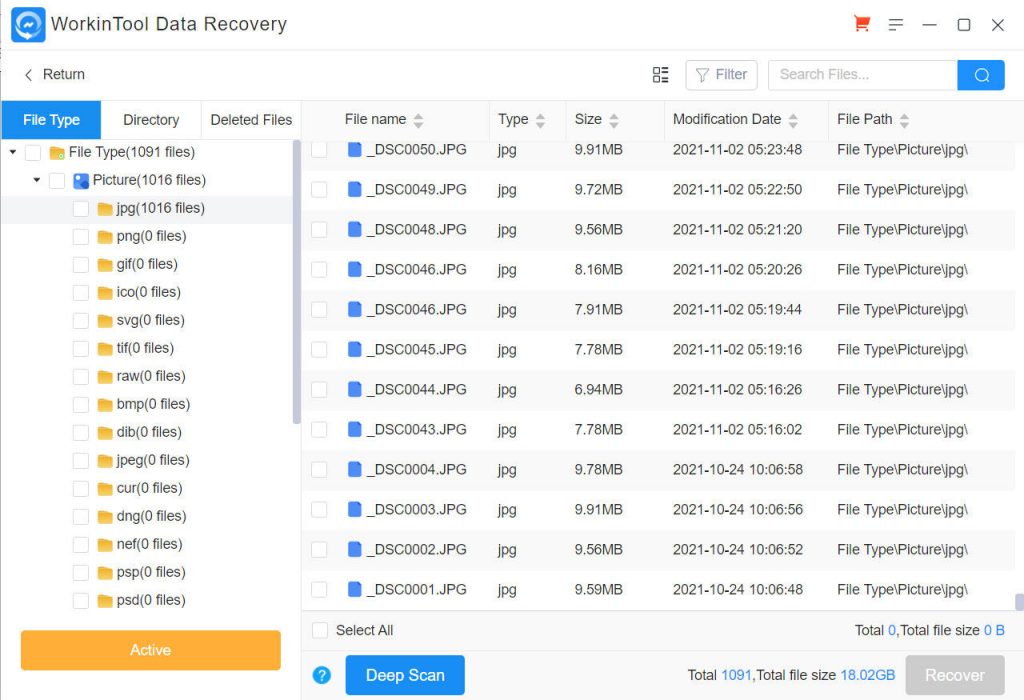
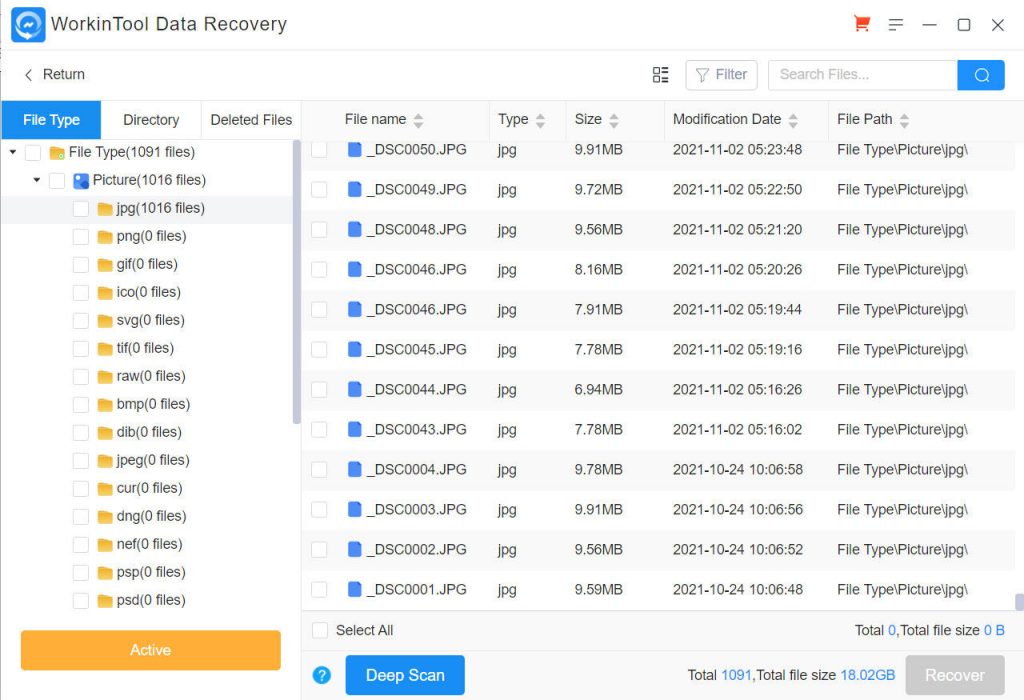
実際に私が普段使っている SDカードのデータを復元してみました。
無料版を試用しているのだけれど、ファイルのプレビューはできませんでした。
データの復元は 1ファイルずつ指定でもまとめて任意のフォルダ指定でも可能です。
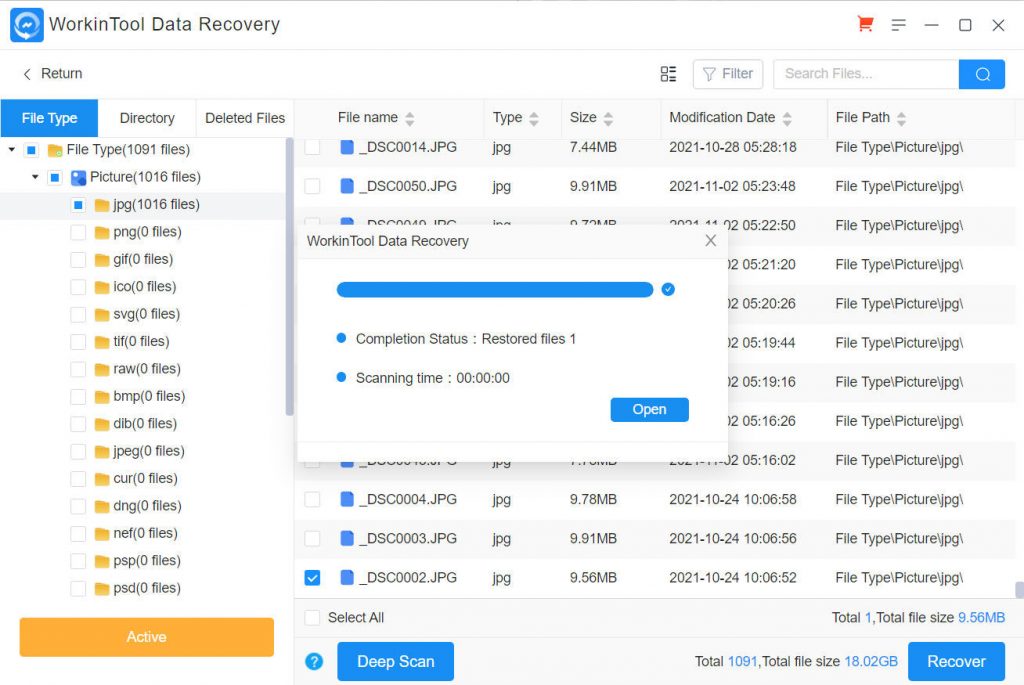
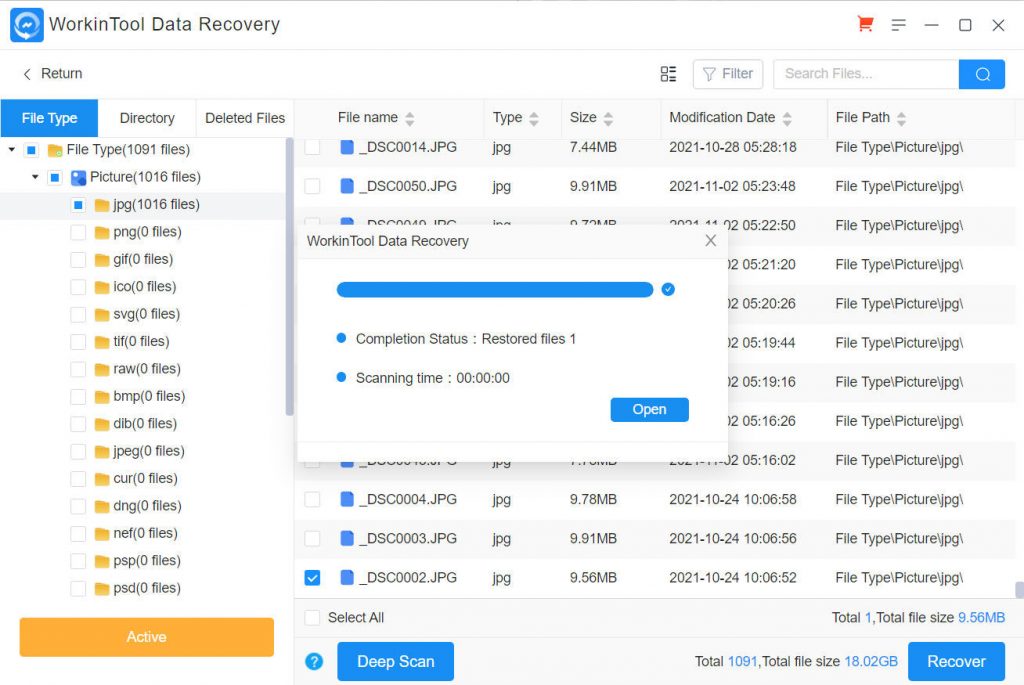
無料版ではデータ復元 500MB までの制限あり。
500MB は大容量の動画は復元できず、写真は複数枚復元できるような容量です。
試す分にはちょうど良いかもしれませんね。
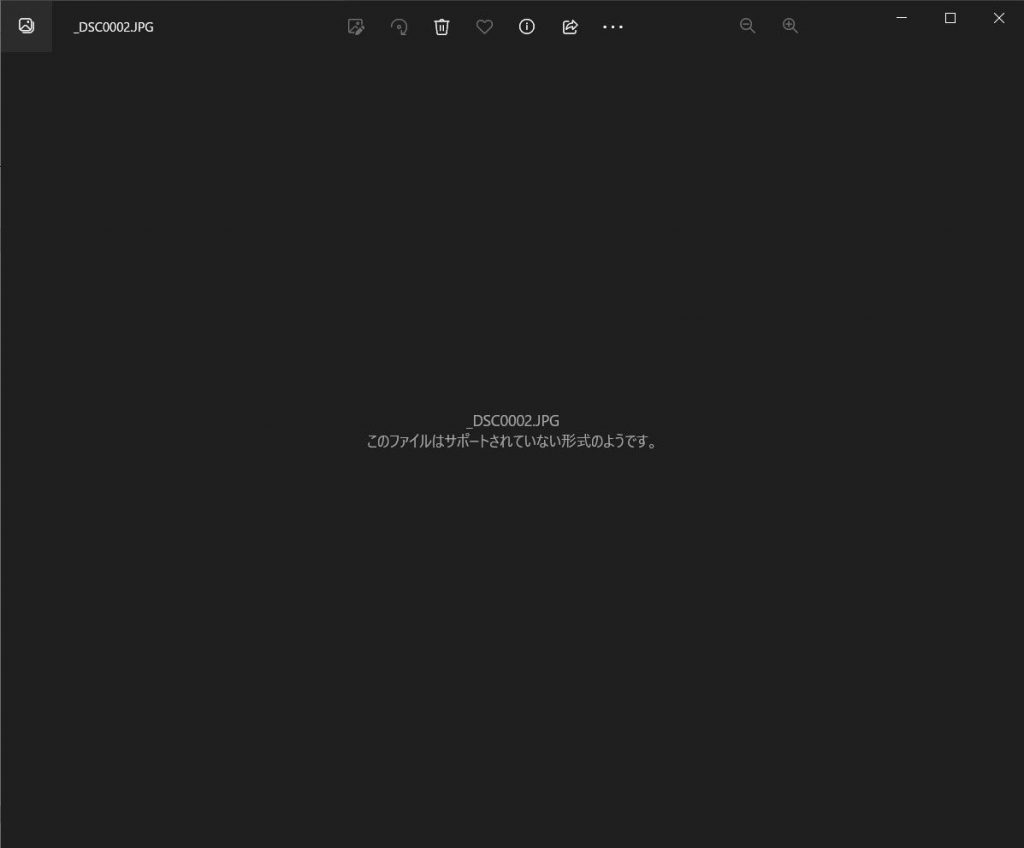
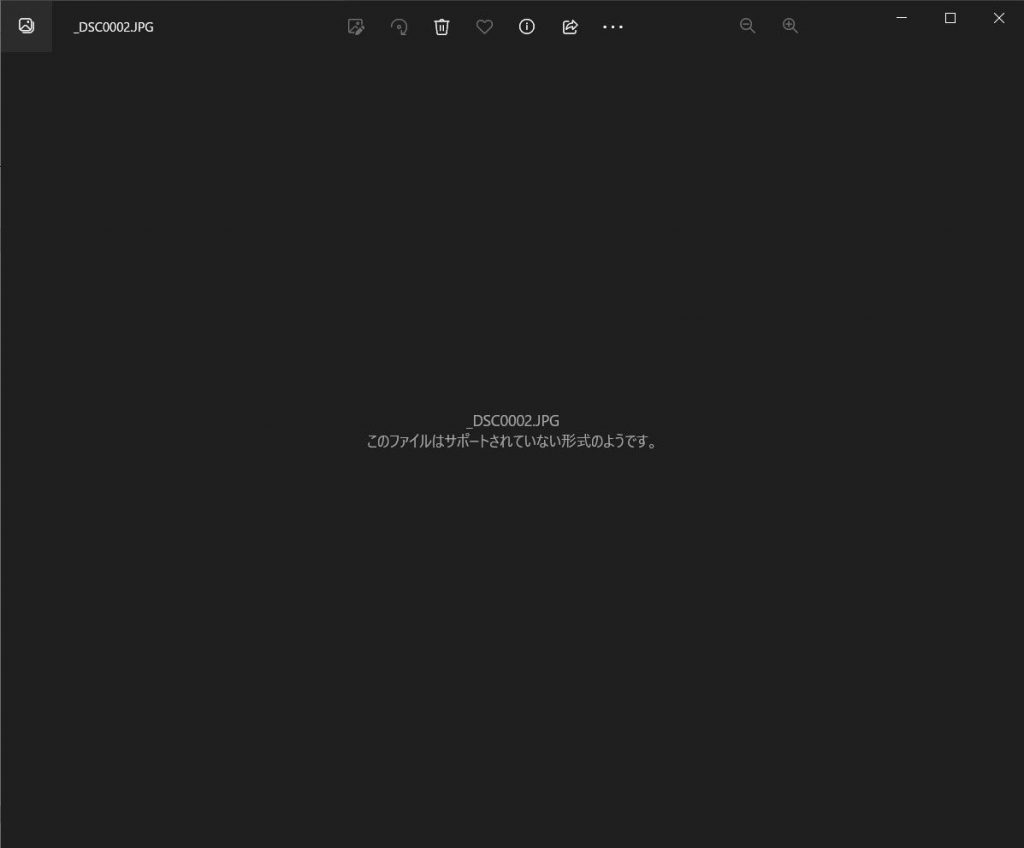
かなり古いファイルを復元しようとしてみたところ、残念ながら復元できませんでした。
もしかすると他のデータ復元ソフトを試用する際にも同じ SDカードを利用したからかもしれませんが、6枚復元して 2枚復元できるという実績でした。
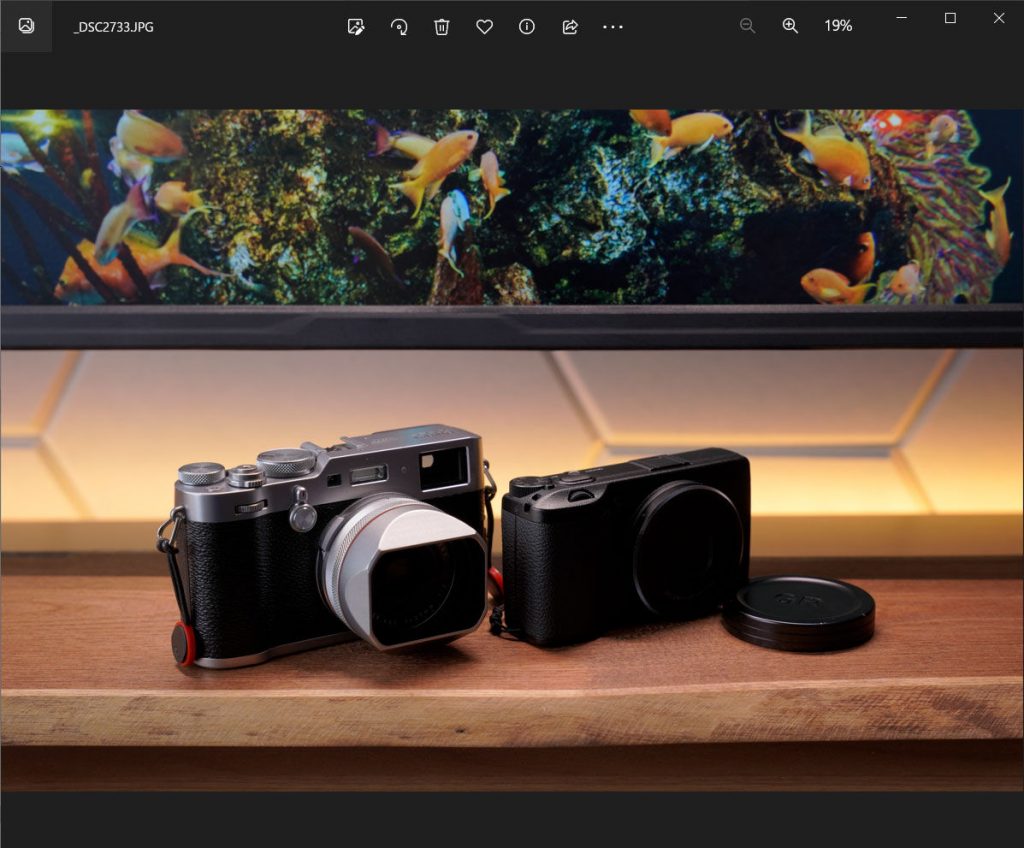
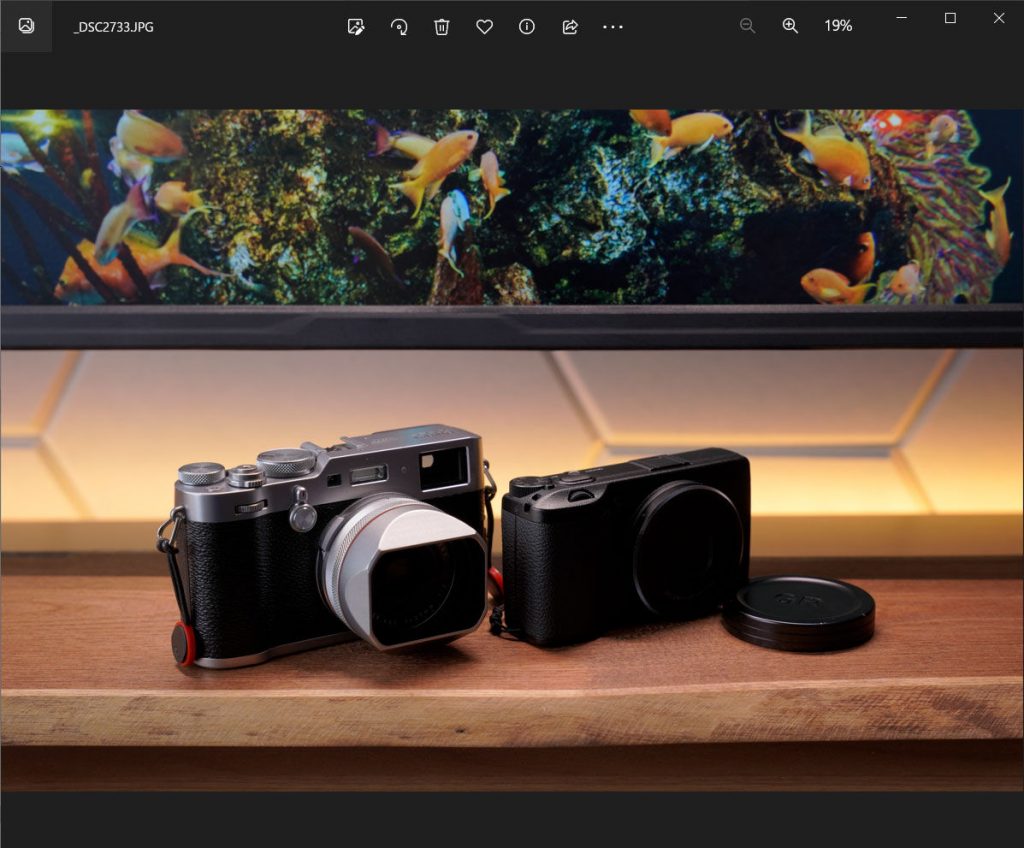
割と最近撮った写真(で削除しているもの)は比較的復元に成功しました。
ファイル自体のクォリティはそのままで、変に小さくなったりしていません。
しっかり復元できました。
いくつかデータ復元ソフトを試してきましたが、主に他のソフトウェアと比べて違うところは以下。
有名なデータ復元ソフトはいずれもわかりやすいインターフェースで説明書なしで簡単に使用することができました。
Working Tool Data Recovery Software も同じく、簡単で直感的なインターフェースを備えています。
データ復元ソフトをはじめて使う方でも簡単に使い始められるでしょう。
ウィルス対策ソフトにかけてみると誤検知することもあります。
私が利用しているウィルス対策ソフト(AVG Free)だと「不要なソフトでは?」という感じの検知が入ったのだけれど、「VirusTotal」というファイルをアップロードしてこの検知が本物かどうかをチェックしてみました。
結果的に Working Tool Data Recovery Software は安全と判断。
チェックの詳細として、70件中 7件は怪しいと言う判断で、63件は安全という判断がでました。
そのため、これはおおよそ誤検知だと判断できます。
Avast 系は誤検知しやすいようですね。
私はインストールしてみて、とくに問題なく利用できています。
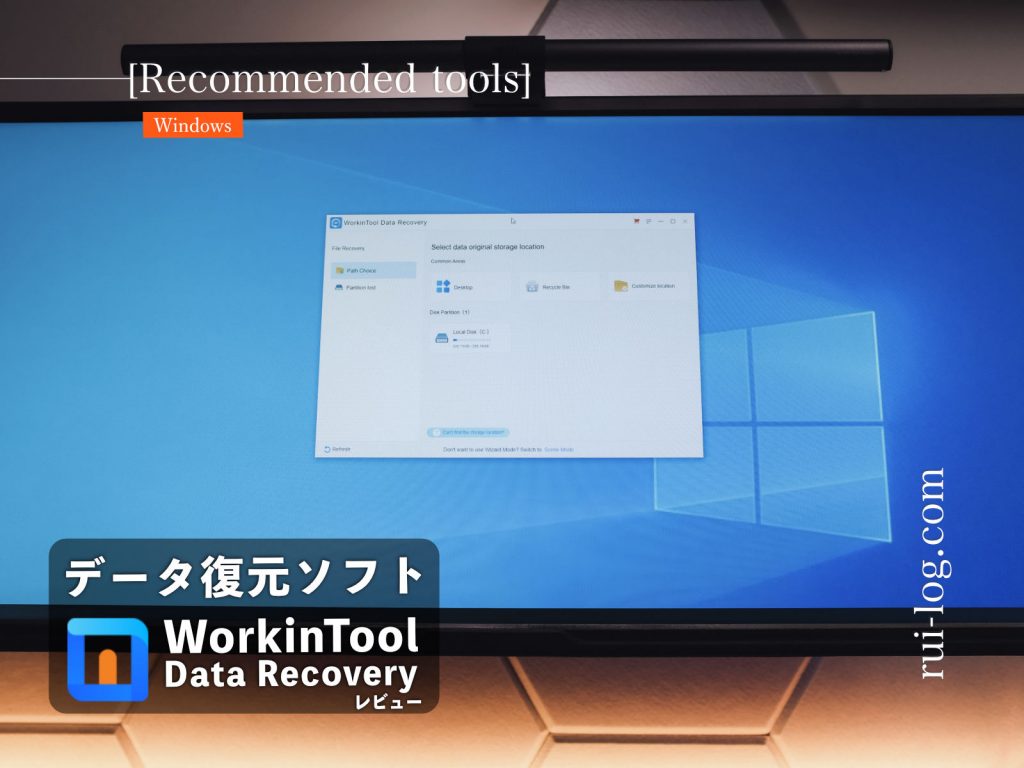
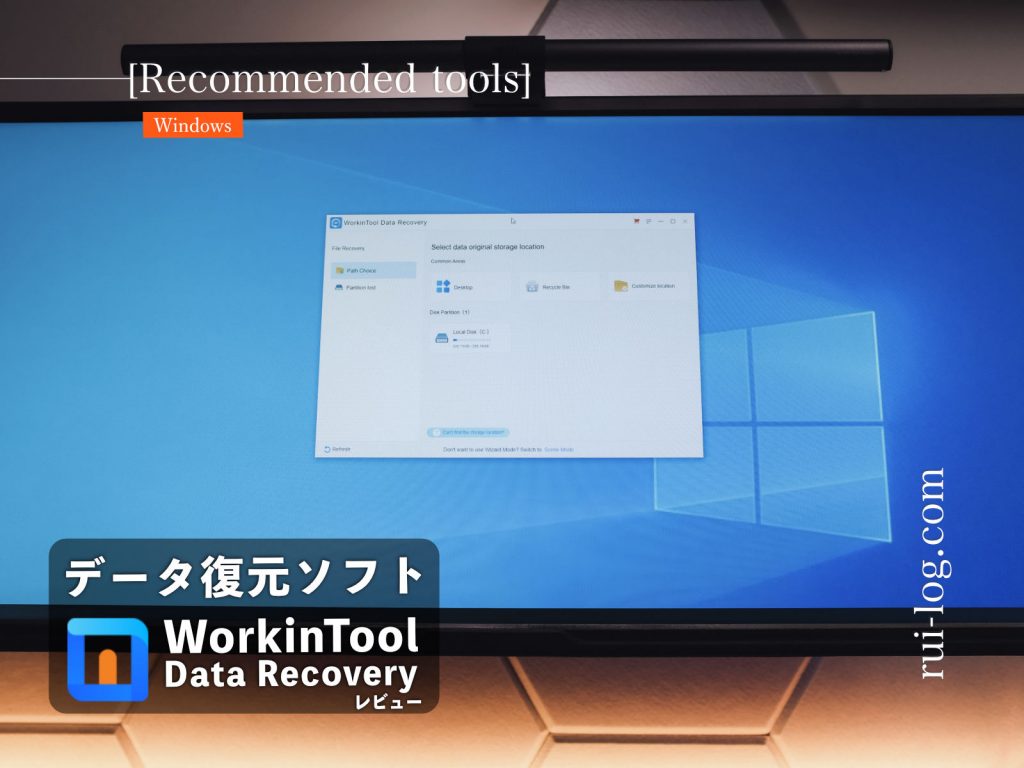
こんな感じで今回は WorkinTool から提供されているデータ復元ソフト Working Tool Data Recovery Software の PR 依頼をいただき、試用しレビューしました。
データ復元ソフトはいくつか使ってきたけれど、Working Tool Data Recovery Software はサクサク動いて簡単に操作できるソフトの印象です。
大事なデータが消えてしまったときに復元したい!と考えたときに試してみてはいかがでしょうか。
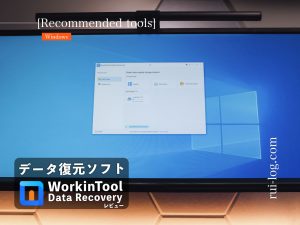
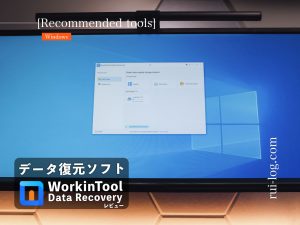
この記事が気に入ったら
フォローしてね!